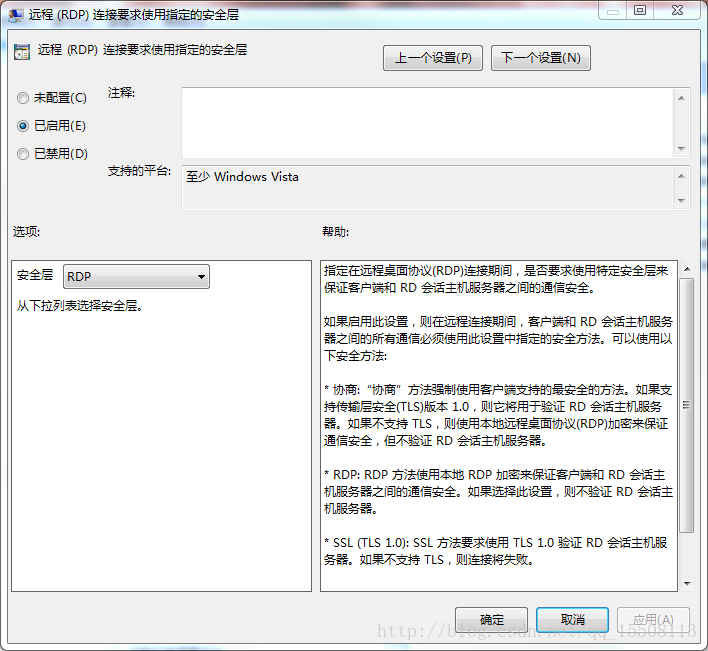在应用centos进行VNCSERVER之后能够很方便的登录Linux系统,但是要登录win7系统,刚开始只会用teamviewer进行登录。每一次都要关掉服务端的屏幕,感觉好麻烦。搜索一下了,利用windows自带的登录设置,知道了简单的远程桌面登录windows。
+++++++++++++++很low+++++++++++++++++++++++
++++++++++++++避免以后再找就记录一下+++++++++++++
step1
右击电脑->属性->远程设置->远程->远程协助、远程桌面
复选:允许协助连接这台计算机
复选:仅允许运行使用网络级别身份验证的远程桌面的计算机连接
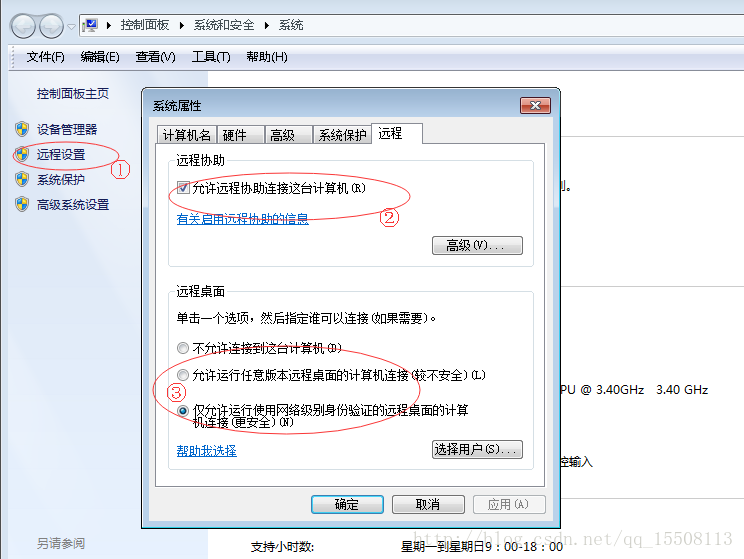
step2
win+R打开运行,输入gpedit.msc,执行以下操作:
计算机配置->Window设置->安全设置->本地策略->安全选项->网络访问:本地账户的共享和安全模型
设置为:经典-对本地用户进行身份验证,不改变起本来身份

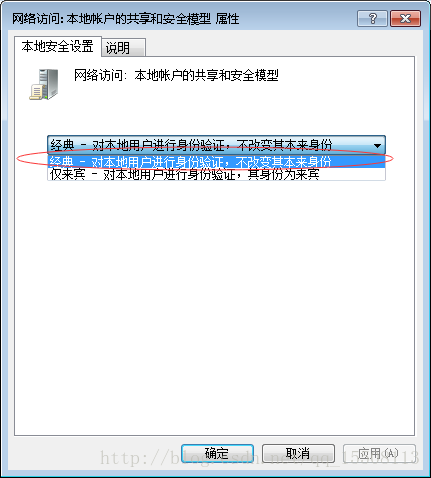
计算机配置-> 管理模板->系统->凭据分配-> 允许分配保存的凭据用于 NTLM服务器身份验证
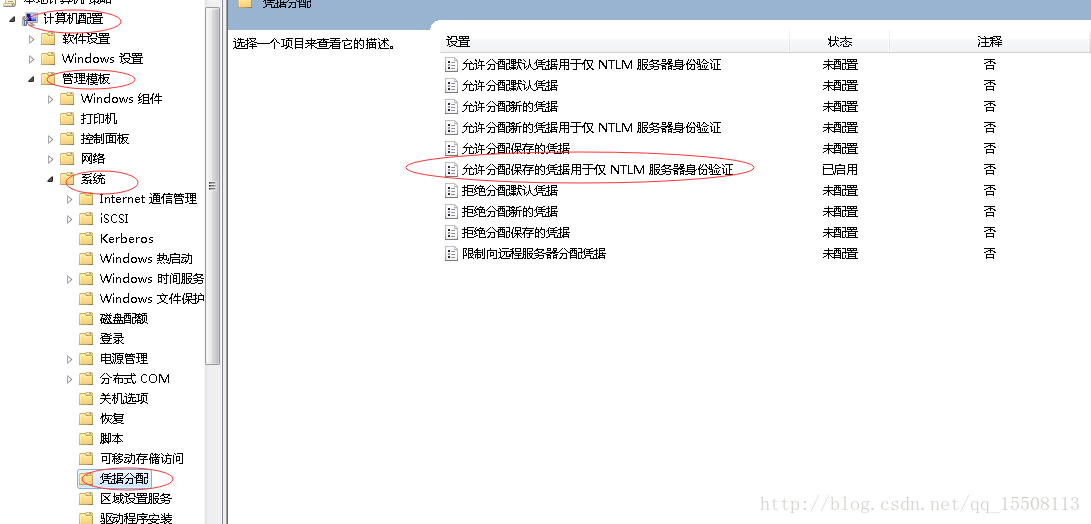
设置为已启用->显示里面的值输入 TERMSRV/*
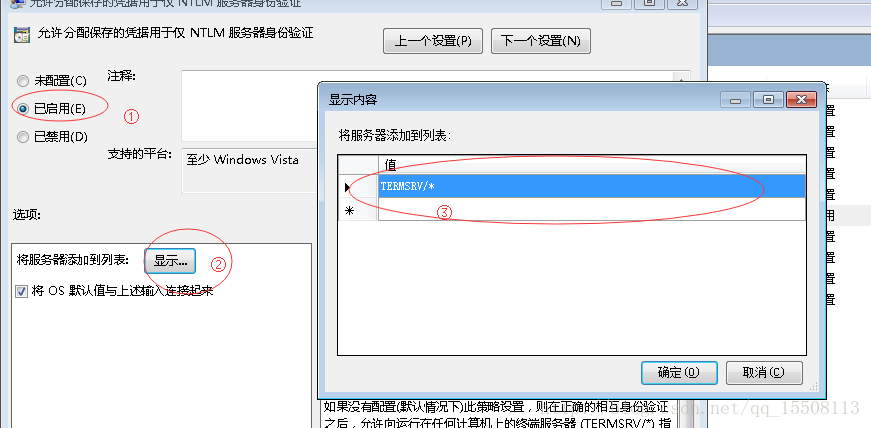
通过打开运行(win+R)-> 输入: gpupdate /force ,强制刷新。
弹出策略更新成功即可。
step3
找到凭据管理器,添加windows凭据,设置服务器的IP地址,和用户名密码,完成即可。
感觉就这样,很low的。
+++++++++++++++++++++++++++++++++++++++
后面感觉添加凭据这个还是有bug的,又进行一定搜索,发现了要进行一定的策略修改(步骤一二还是原来那样修改,step3就按照下面这种方式来就可以了),这样就其他win7上登录了。
计算机配置->管理模板->Windows组件->远程桌面会话主机->安全->远程(RDP)连接要求使用指定的安全层
启用安全设置为RDP即可。
修改中出现的错误:
①解决打开组策略(gpedit.msc)时报“inetres.admx”错误!
解决方法:通过替换C盘根目录下\PolicyDefinitions\inetres.admx文件。其中链接讲解比较详细。其中注意,有其他方式下载admx文件,注意修改windows下文件的权限问题。
②mstsc远程登录桌面出现管理凭据不工作!
解决方法:确定策略修改是否正确,可参考这个链接。
为了方便查看我还是将两组重要的修改策略再次贴出来:
1、gpedit.msc -> 计算机配置 -> 管理模板 -> 系统 -> 凭据分配 -> 允许分配保存的凭据
用于仅NTLM服务器身份验证 -> 选择“已启用” -> 单击“显示”输入“TERMSRV/*” ->
运行命令 gpupdate /force 强制更新组策略。
2、Windows 7服务器修改步骤:
gpedit.msc -> 计算机配置 -> 管理模板 -> Windows组件 -> 远程桌面服务 -> 远程桌
面会话主机 -> 安全 -> 远程(RDP)连接要求使用指定的安全层,启用并把安全层改为RDP。
另,如果是Server 2008 R2服务器设置可能不一样,看下终端服务器配置的RDP-TCP设置。
好了,就这么多了,默默的谢谢链接中的博主,希望不要介意引用和贴图。